iPhone入力の裏技・小技
今更だけど、iPhoneで入力する際の裏技をまとめました。15種類あります。
ちなみに、iPhoneのキーボードで最も早く入力するためには、ブラインドタッチでフリック入力ができるようになることが大事だと思います。
- iPhone入力の裏技・小技
- カッコは「や」をフリック
- キーボード選択は地球アイコンを長押し
- 「空白」を長押しでトラックパッドモードに
- クエッションマークをひっくり返す
- 「フリックのみ」で連続文字入力
- 日付や西暦を文字で入力
- 数字を時刻表記に変換
- 郵便番号から住所を入力
- iPhoneを左右に振って「取り消し」
- スマート句読点
- ダブルタップでCaps Lock
- iPhone X系なら音声入力をオンでも大丈夫
- スペースキーをダブルタップでピリオド入力
- 濁点がなくても変換できる
- 文字を選択して再変換
カッコは「や」をフリック
カギカッコはキーボードの「や」を左右フリックするとすぐに選べる。カギカッコを選ぶと、丸括弧などの他の括弧も選べる。


キーボード選択は地球アイコンを長押し
日本語や英語キーボードを切り替えるときは、地球アイコンを長押ししながら指を上にずらすと素早く選択できる。他にも「キーボード設定」へ移動しなくても「片手キーボード」を選ぶこともできる。

「空白」を長押しでトラックパッドモードに
3D Touch対応iPhoneなら、キーボードを強く押すとトラックパッドモードに移るが、「空白」または英字キーボードの「Space」を長押しでもトラックパッドモードに移行する。トラックパッドモードは、タッチパッドのようにカーソルを自由に動かせるモードだ。



クエッションマークをひっくり返す
クエッションマークとビックリマーク(エクスクラメーションマーク)を長押しすると、ひっくり返ったマークを選択できる。どういうときに使うか不明。
他のキーも長押しで様々な記号を入力できるので探してみよう。





「フリックのみ」で連続文字入力
キーボード設定で「フリックのみ」をオンにすると、同じ文字を連続文字入力ができる。オフで同じ文字を入力するときは、1文字打つ度に少し待つ必要がある。


日付や西暦を文字で入力
「きょう」「あした」「あさって」「しあさって」「ことし」「らいねん」「さらいねん」で日付や西暦、和暦が入力できる。「やのあさって」まで変換できるのは初めて知った。



数字を時刻表記に変換
4桁の数字を入力するだけで、時刻や日付表記に変換できる。

郵便番号から住所を入力
郵便番号を住所に変換してくれる。ただし7桁を正確に入力する必要あり。

iPhoneを左右に振って「取り消し」
iPhone本体を左右にシェイクすると文字入力を取り消せる。出来ない場合は、iPhone「設定」→「アクセシビリティ」→「シェイクで取り消し」をオンにする。



スマート句読点
「キーボード設定」で「スマート句読点」をオンにすると、ダブルクォーテーションとハイフンが自動変換される。



ダブルタップでCaps Lock
「キーボード設定」で「Caps Lockの使用」をオンにして、シフトキーをダブルタップすると、Caps Lockがかかる。


iPhone X系なら音声入力をオンでも大丈夫
旧モデルだと地球アイコンが半分になるので、音声入力をオフにする技があったが、iPhone X系だと音声入力が別個のアイコンになったので、オンにしても大丈夫。


スペースキーをダブルタップでピリオド入力
「キーボード設定」で「ピリオドの簡易入力」をオンにすると、英字キーボードでスペースキーをダブルタップで、ピリオドとスペースを同時に入力できる。

濁点がなくても変換できる
iPhoneの標準辞書は意外と優秀で、濁点をつけず促音にしなくても、普通のひらがなを正しい語句に変換してくれる。
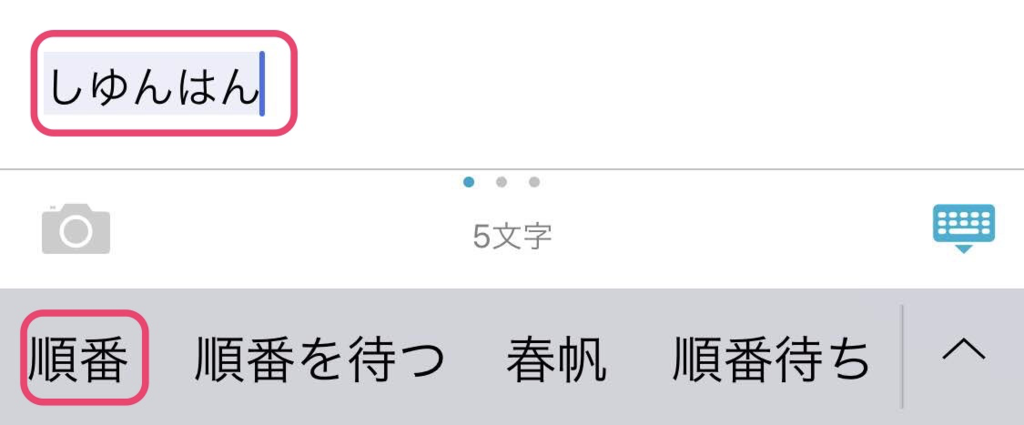

文字を選択して再変換
一度確定した文字列も選択すると再変換できる。文字を選択すると、別の変換候補が現れる。
